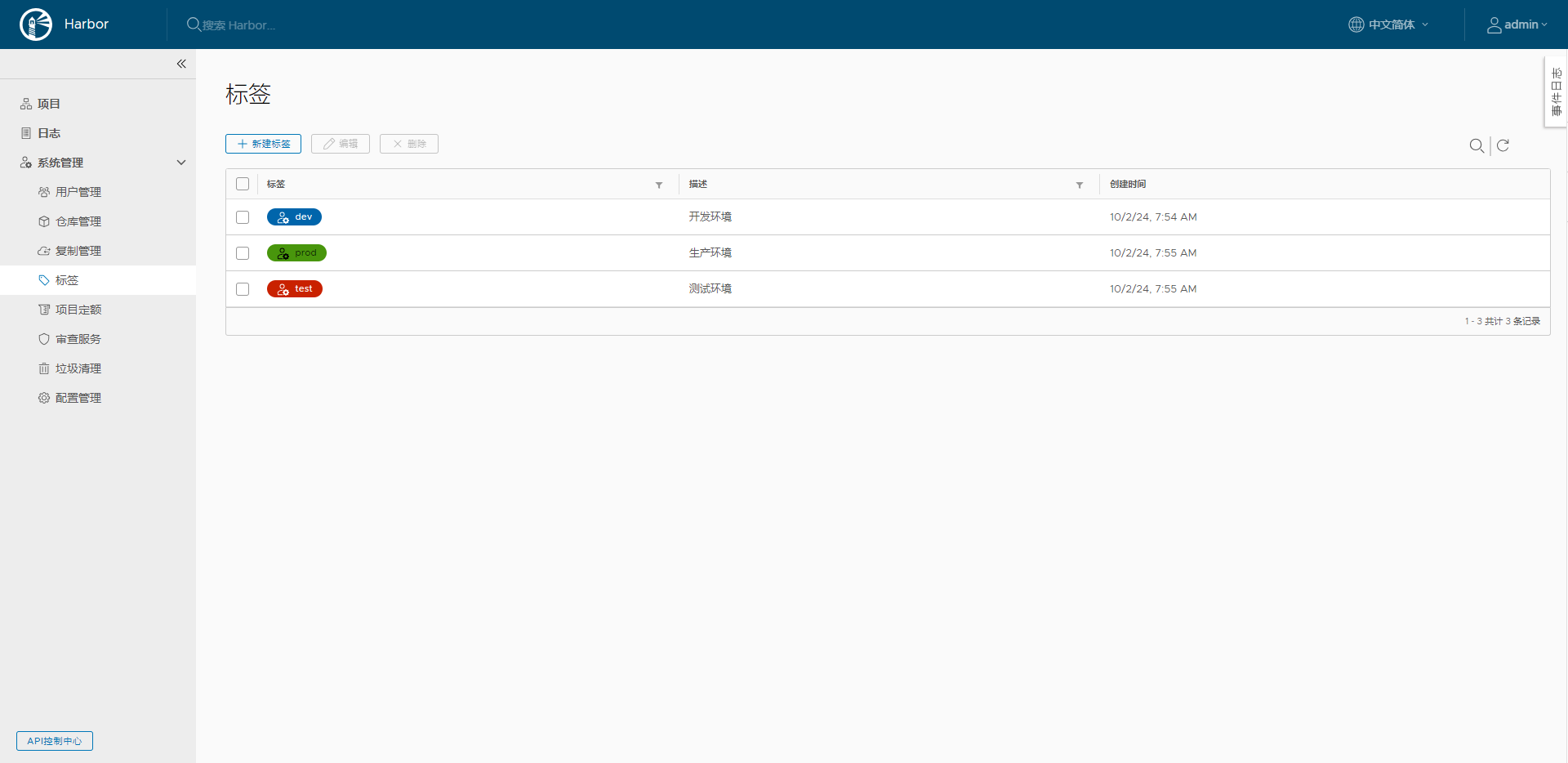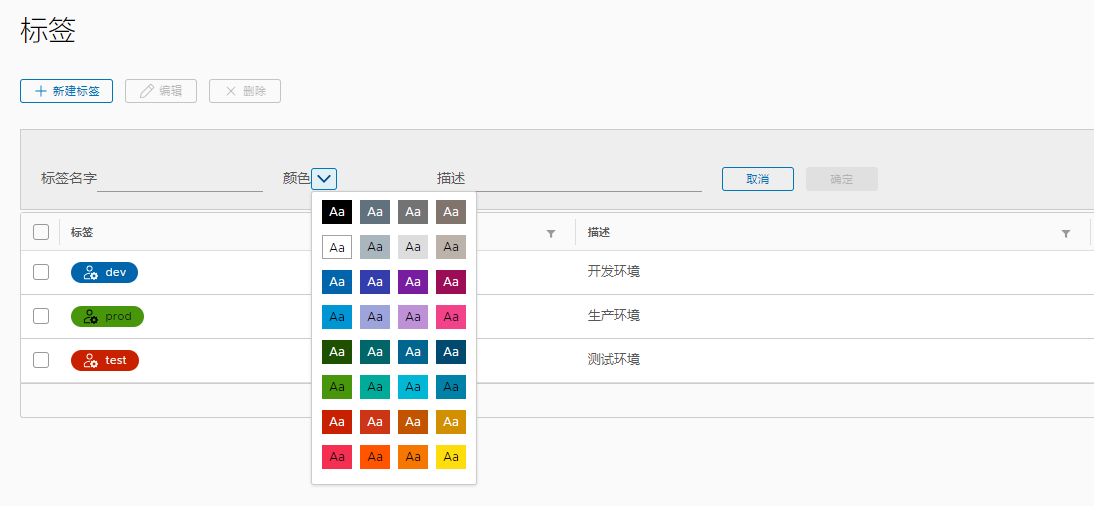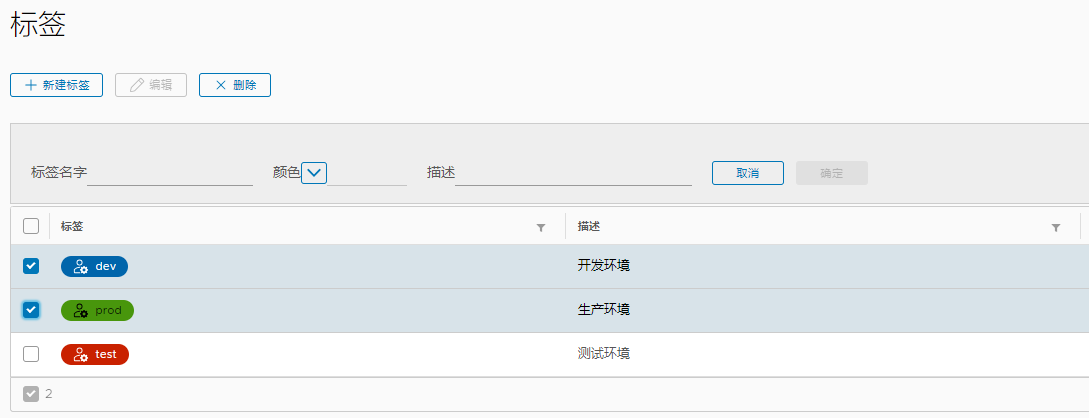在 Harbor 中,标签(Tag)是一种用于标识和分类容器镜像的元数据。它就像是容器镜像的一个标记,可以帮助用户快速识别镜像的不同版本、用途、所属环境(如开发、测试、生产)等信息。
标签作用
版本管理
标签能够清晰地表示镜像的版本信息。例如,使用标签 v1.0、v1.1 等来区分不同版本的镜像,方便用户在拉取和使用镜像时选择特定的版本。这对于应用的升级和回滚操作至关重要,当发现新版本出现问题时,可以通过标签快速回滚到之前的稳定版本。
环境区分
可以使用标签来区分适用于不同环境的镜像。比如,用 dev 标签表示开发环境镜像,test 标签表示测试环境镜像,prod 标签表示生产环境镜像。这样,在部署容器化应用时,就可以根据目标环境轻松地选择对应的镜像。
分类管理
通过自定义标签,能够对镜像进行各种分类。例如,按照应用功能分类,像 user-authentication-mirror 用于用户认证应用的镜像,product-catalog-mirror 用于产品目录应用的镜像。这有助于在仓库中有大量镜像时,快速定位和管理所需的镜像。
操作实践
登录 Harbor,点击“系统管理 / 标签”标签页,打开标签管理页面,如下图:
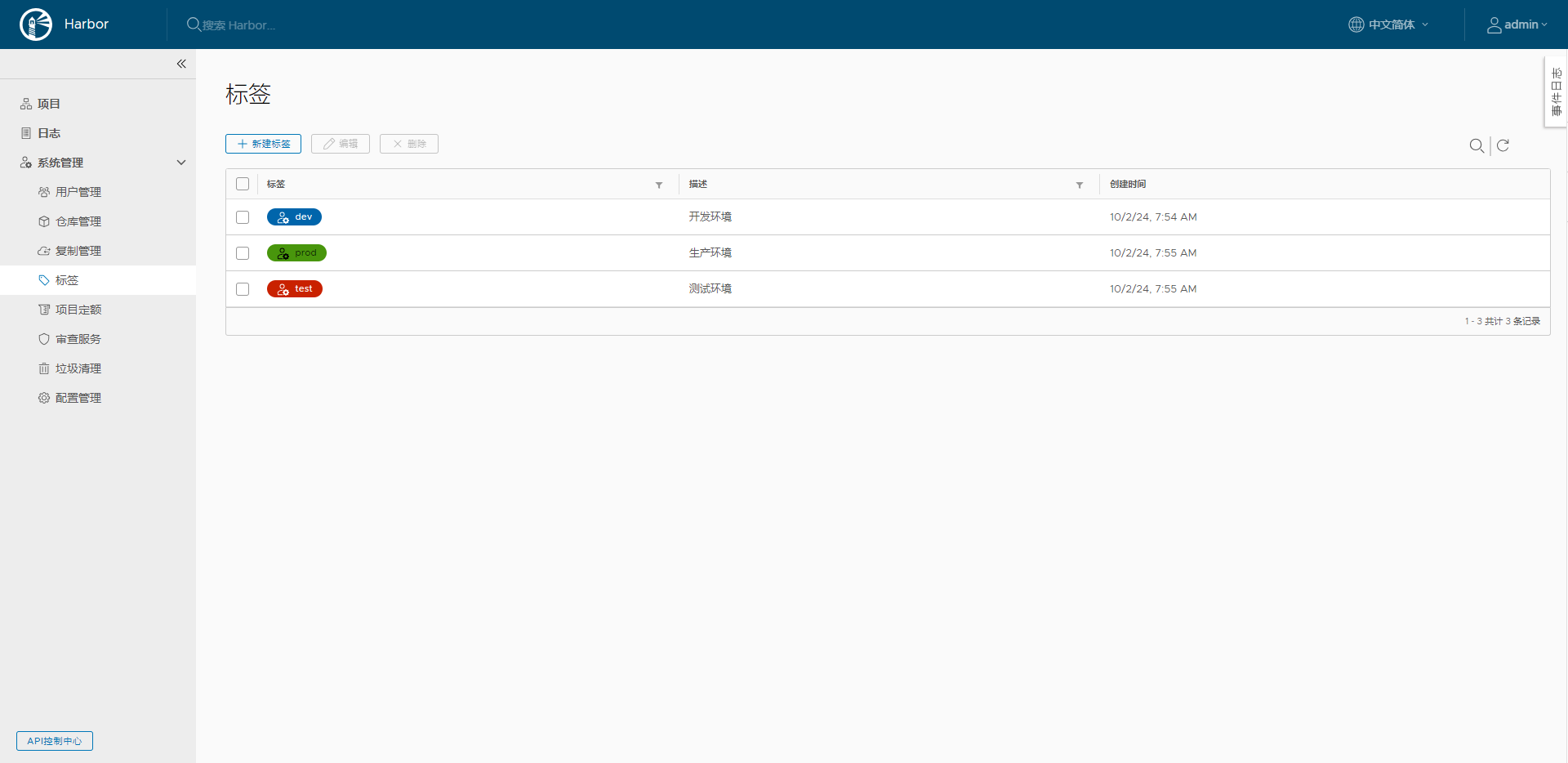
上图中,页面已经创建了三个标签,分别为 dev、prod 和 test。
docker
新建标签
点击“+ 新建标签”按钮创建新的标签,输入标签名称、颜色、描述,然后点击“确定”按钮创建新标签,如下图:
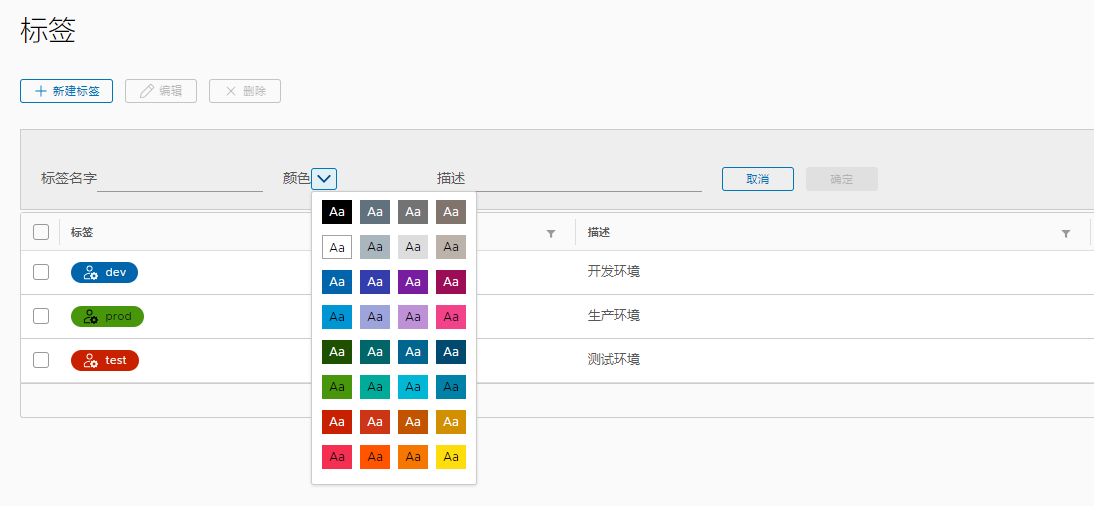
修改标签
选择要修改的标签(注意,一次只能修改一个标签),点击“编辑”按钮修改标签,如下图:

删除标签
选择要删除的标签(注意,一次可以选择多个标签,即可以进行批量删除标签,但是需要谨慎操作),点击“删除”按钮删除标签,如下图:
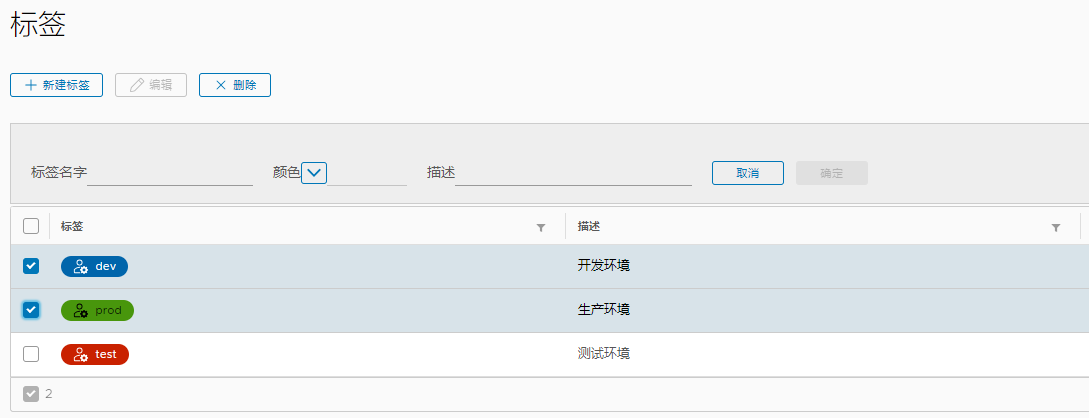
标签用法
上面成功创建了三个标签(dev、test、prod),我们可以在复制规则和项目镜像中使用标签。
(1)设置复制规则
新建或者修改复制规则,在源资源过滤器的标签下拉框中选择一个标签,这里选择“dev”标签,点击“保存”按钮保存,如下图:

docker
(2)项目镜像
修改指定镜像的标签,选中“demo”项目中的 redis 镜像,将 v1.0 添加“dev”标签,如下图:

(3)手动触发复制规则
点击“复制管理”进入到复制管理镜像页面,手动点击“复制”按钮触发手动复制规则,如下图:

注意,上面多出了一条 Trigger 为 manual 的记录,但是该记录仅仅复制了一个镜像,因为仅有一个镜像存在 dev 标签,这个镜像才符合上面配置的复制规则。